Em algumas ocasiões em que as vendas não podem ser importadas de forma automática, é necessário fazer a importação delas por meio de uma planilha de Excel.
1- Baixando a planilha padrão
Primeiro, precisaremos baixar a planilha padrão, onde iremos preencher com as informações das vendas. Para isso acesse o menu NF-e, clique na aba Importar nota fiscal > e baixe o modelo do layout padrão de importação.
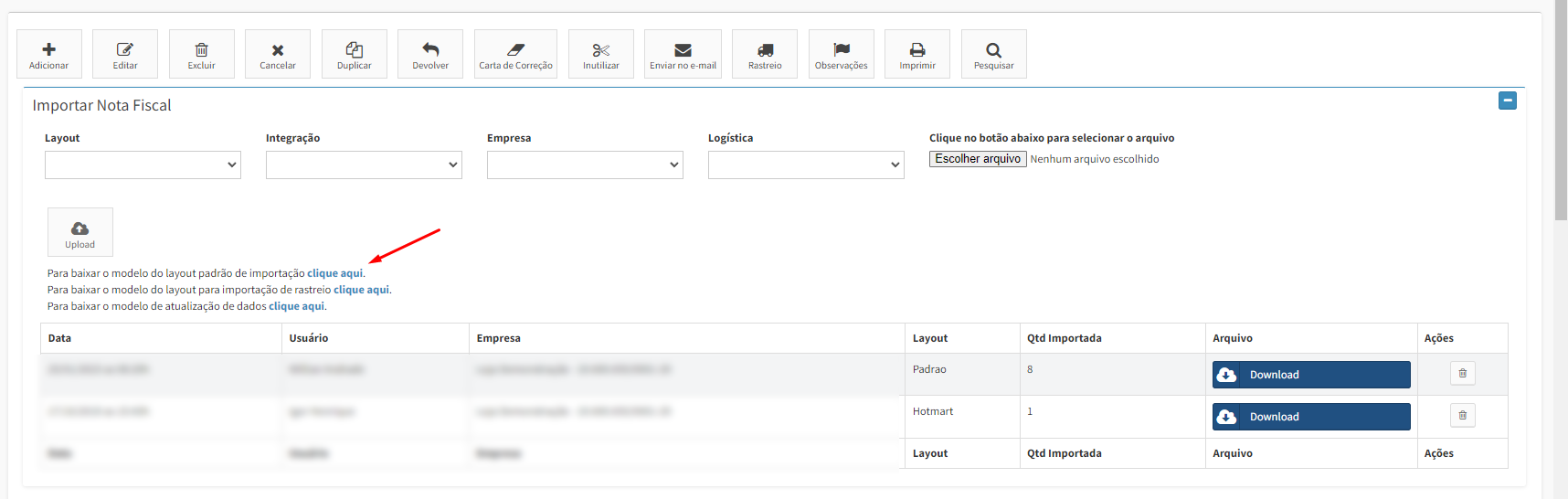
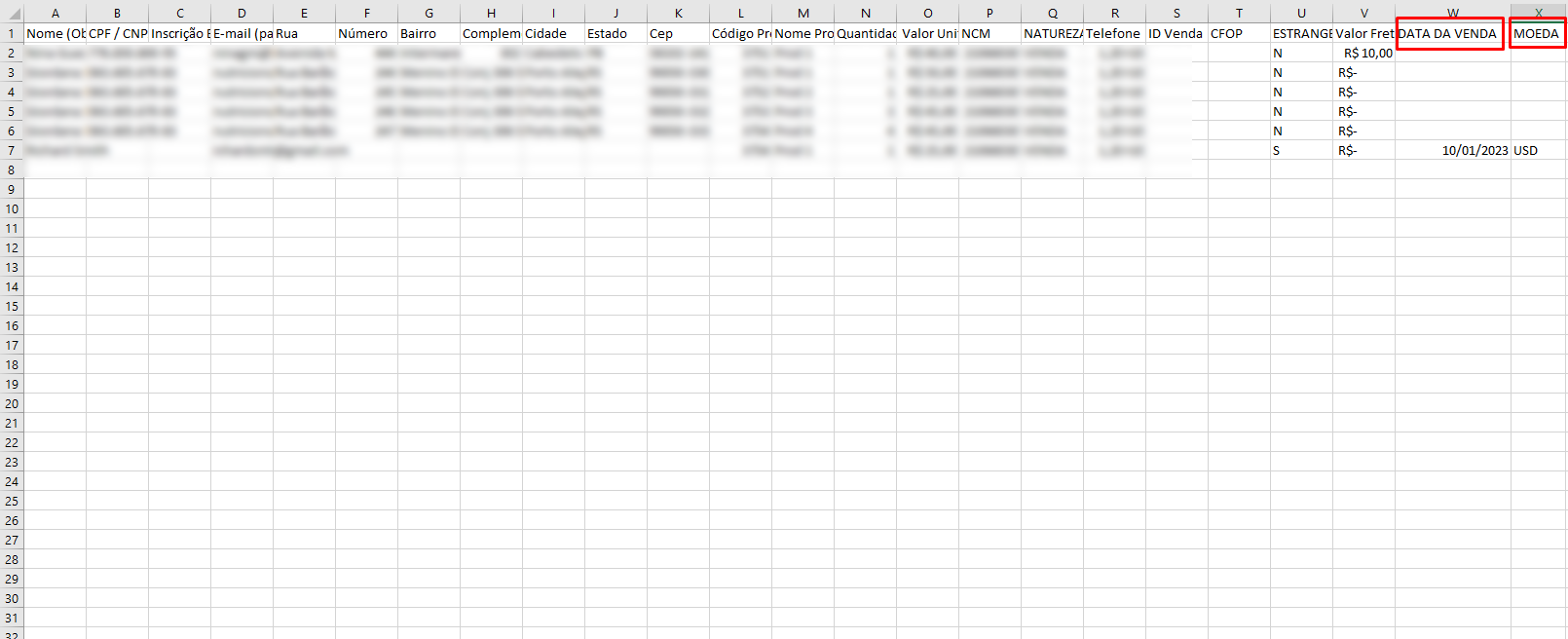
Como importar vendas estrangeiras convertendo os valores
Agora no layout simplificado/completo da NFS-e no Layout padrão da NF-e incluímos duas colunas que são:Data da venda e Moeda (marcados de vermelho). Com a inclusão dessas duas colunas agora é possível importar vendas feitas em moedas diferentes do BRL e converter automaticamente com base naquele registro de cotação diária (cotação que usamos no Dropshipping).
2- Preenchendo a planilha
Agora você vai precisar preencher a planilha padrão com as informações das vendas que você deseja importar.
- Abra o arquivo baixado. Recomendamos o uso do Excel para fazer a manipulação das planilhas, já que o mesmo permite salvar o arquivo em formato csv UTF-8.
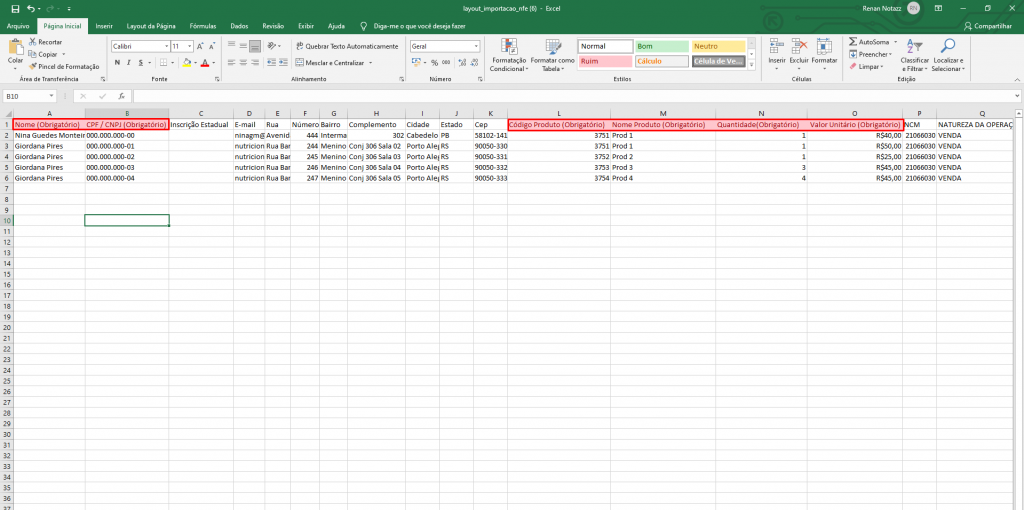
- Depois de abrir o arquivo, você irá encontrar uma planilha com as seguintes colunas:
- Nome
- CPF/CNPJ
- Inscrição estadual (IE)
- Colunas de endereço
- Código do produto
- Colunas de informações dos produtos
- Natureza da operação
- Telefone
- ID da venda
- CFOP
- Nacionalidade do comprador (Marcar como S caso o cliente for estrangeiro).
* Os campos marcados em vermelho são campos obrigatórios.
Algumas informações importantes ao preencher as informações:
- Separe o valor com vírgulas, já que os pontos podem quebrar a formatação do arquivo.
- Não exclua nenhuma das colunas. Caso não precise usar alguma, simplesmente deixe em branco.
- Ao salvar o arquivo, é importante que salve como .csv (Delimitado por vírgula) ou .csv UTF-8
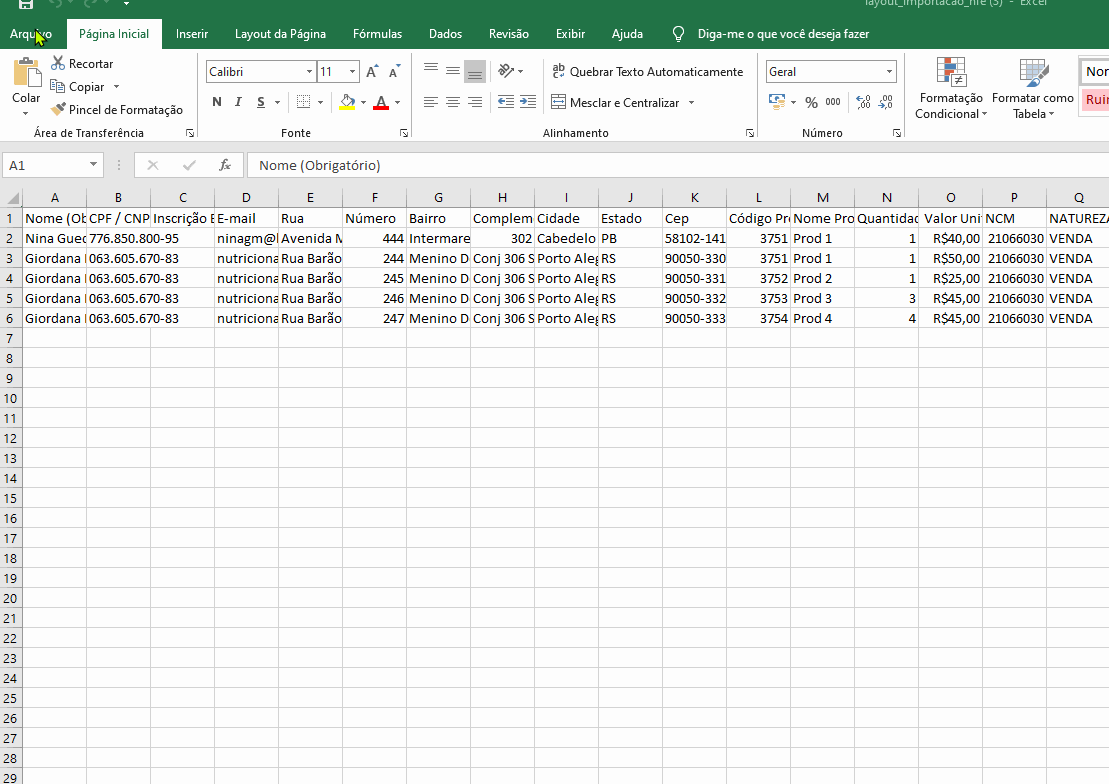
3- Importando a planilha aqui no Notazz
Agora que você já preencheu a planilha padrão com as informações das vendas, vamos precisar importar o arquivo no seu painel do Notazz.
Para isso volte ao mesmo menu onde você fez o download da planilha padrão:
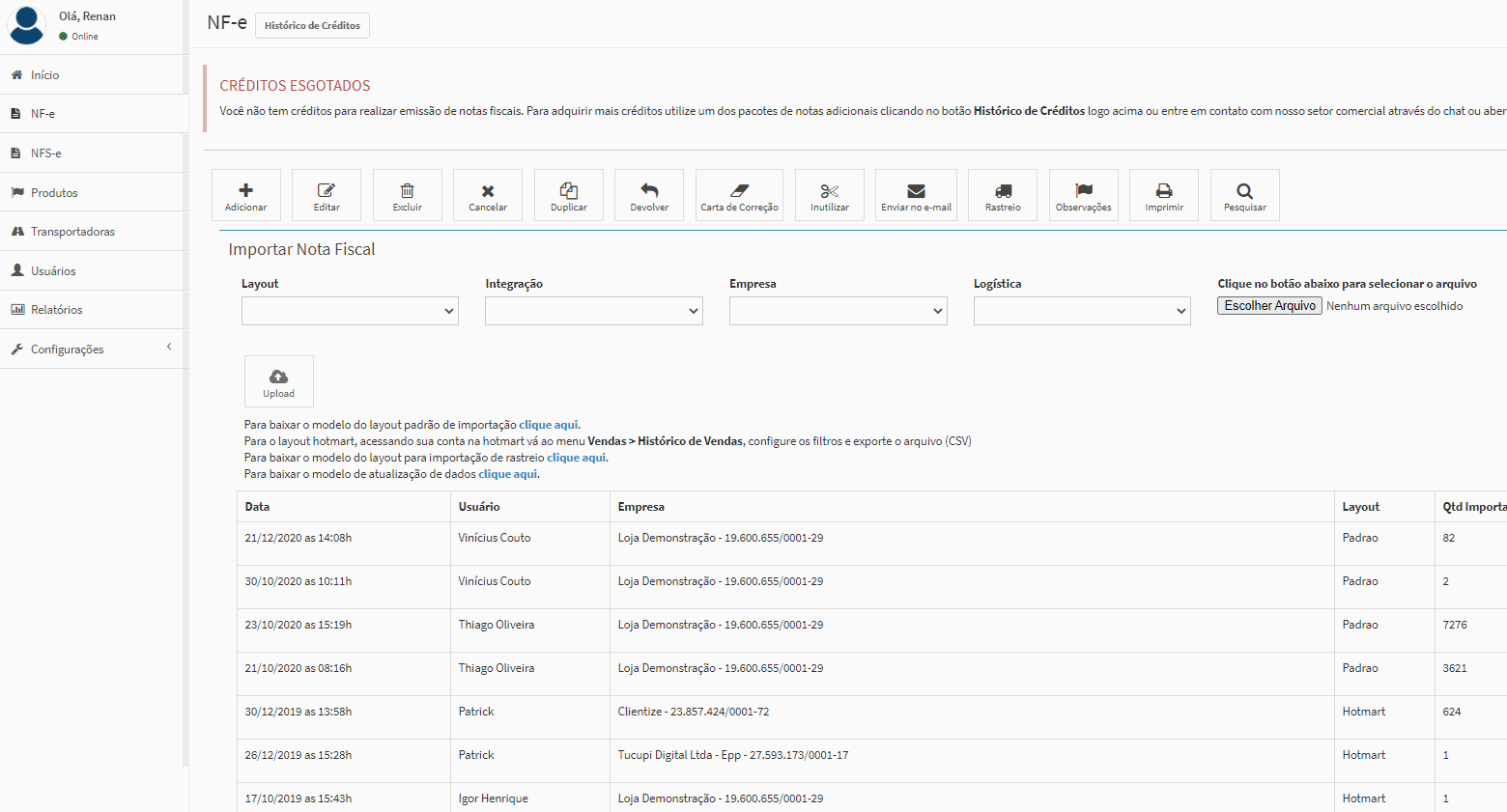
Marque o layout como padrão > Selecione a integração e a empresa à qual as vendas devem ser vinculadas (deixe em branco caso não queira vincular) > Caso precise, selecione a logística para que a venda deve ser enviada. Depois clique em Escolher arquivo e procure pela planilha que você preencheu em seu computador. Após subir o arquivo, clique em Upload.
Pronto! As notas serão cridas logo após a importação da planilha.
Você pode conferir se deu tudo certo com a importação das vendas pela lista que é mostrada logo abaixo:
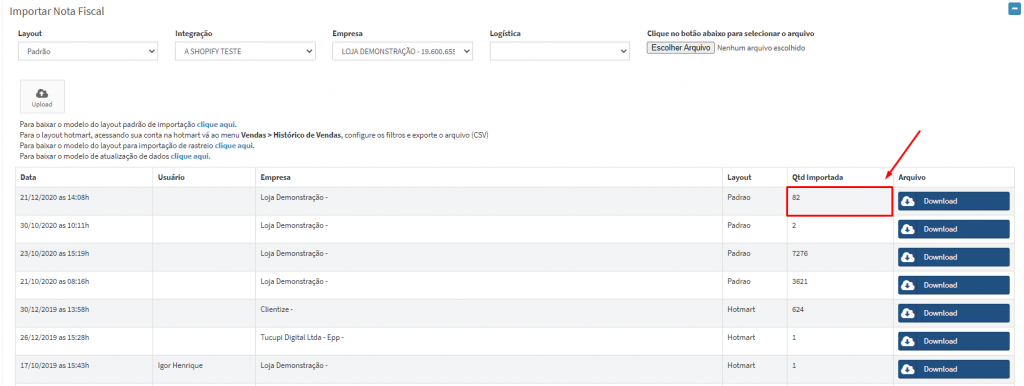
Prontinho, agora você já sabe como fazer a importação de vendas por planilha.
Caso tenha alguma dúvida é só entrar em contato com o nosso time de suporte. 😉
